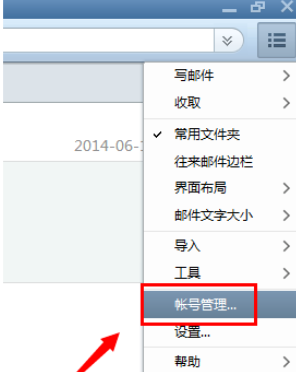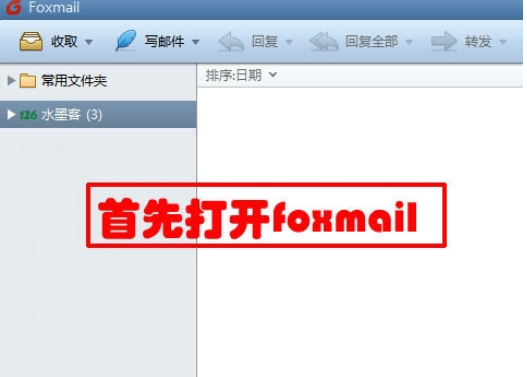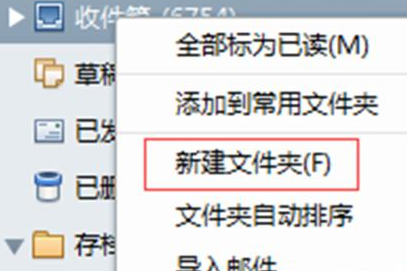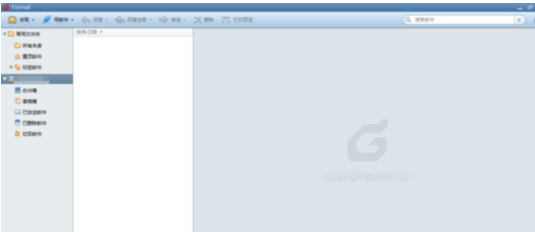foxmail邮箱怎么解绑qq邮箱
时间:2023-04-03 10:06:02
编辑:随便就行
foxmail邮箱怎么解绑qq邮箱?小编这里给大家带来了foxmail邮箱里面解绑qq邮箱的操作方法介绍,感兴趣的小伙伴快点来了解一下吧。
解绑qq邮箱方法介绍
首先登录QQ邮箱后,点击设置。

在设置中,点击账户,进入邮箱帐户设置。

往下拉,找到邮箱账号管理,foxmail.com域名后缀的邮箱账号后面,点击申请注销。

再注销foxmail.com域名后缀的邮箱有三种验证方式,若要马上验证可以选择第二种。

这时选择自己常用的验证方式。

接着勾选,表示确认,点击下一步。

同时还要再次输入一次foxmail.com域名后缀的邮箱地址,再次确认注销,如此这个邮箱账号将被解除使用。

以上就是ai7手游帮小编为你带来的全部内容,希望大家喜欢,想了解更多软件教程,请多多关注ai7手游帮。
相关推荐
更多-

foxmail怎么新建账户
2020-08-05
-

foxmail怎么设置ActiveSync同步功能
2020-08-05
-

foxmail如何批量下载附件
2023-03-08
-

foxmail怎么解除绑定qq邮箱
2020-08-05
-
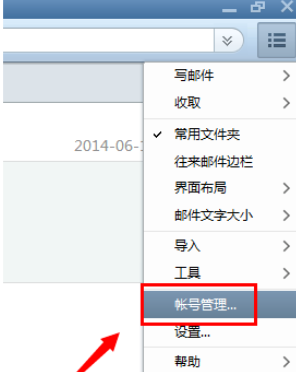
foxmail怎么设置账号
2023-03-15
-
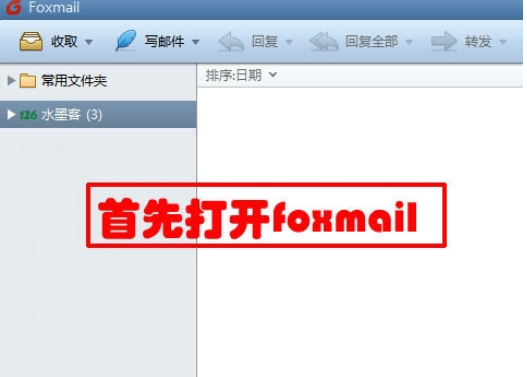
Foxmail怎么设置标签快捷键
2023-03-11
-
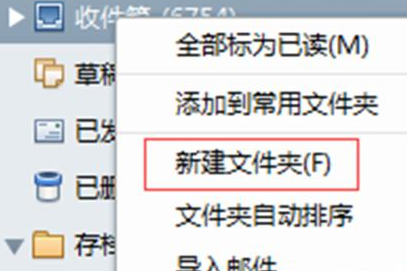
Foxmail如何设置分类接收
2020-08-05
-
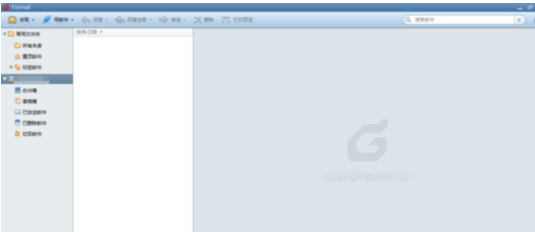
Foxmail怎么管理标签
2023-03-07
相关软件
更多CopyRight©2001年-2024年 浙ICP备2024085849号-3
ai7手游帮 All Rights Reserved
意见反馈